Flash titkosítás titkosítása a TrueCrypt használatával

A TrueCrypt egy ingyenes, nyílt forráskódú alkalmazásmajdnem 3 MB méretű, és kompatibilis a Windows 7 / Vista / XP, Mac OS X és Linux rendszerekkel. Az alkalmazás segít titkosított virtuális meghajtók létrehozásában, amelyekben érzékeny fájlokat tárolhat. Alapvetően az alkalmazás adatfájlokat hoz létre a számítógépén, amelyek az alkalmazáson keresztül összeilleszthetők a virtuális meghajtó létrehozásához; Az adatok menthetők a virtuális meghajtóra, amelyet az eredetileg létrehozott fájlra mentünk.
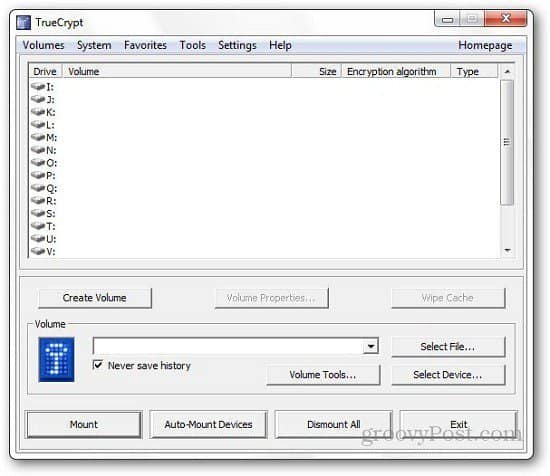
Amellett, hogy titkosítva is létrehozhatvirtuális meghajtók, az alkalmazás lehetővé teszi a rendszermeghajtó vagy más meghajtó titkosítását is. Ez nemcsak a merevlemez-partíciók titkosításához használható, hanem a flash-meghajtók számára is.
A Flash meghajtó titkosítása
Először is töltse le és telepítse a Truecrypt webhelyeta számítógéped. A flash meghajtó titkosításához csatlakoztassa azt a számítógépéhez, majd kattintson az alkalmazás Hangerő létrehozása gombjára. Válassza ki a második titkosítási opciót, amely egy nem rendszerpartíció titkosításának felel meg. Inkább a teljes meghajtót titkosítom, nem pedig egy titkosított kötet létrehozását, de a választás a tiéd. Itt megmutatom, hogyan kell titkosítani a teljes flash meghajtót a Truecrypt használatával.
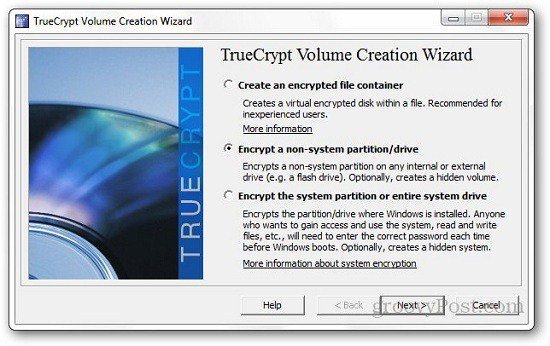
Most megkérdezi, hogy válassza ki a kötet típusát, csak tartsa egyszerűvé és válassza a Standard Truecrypt kötetet.
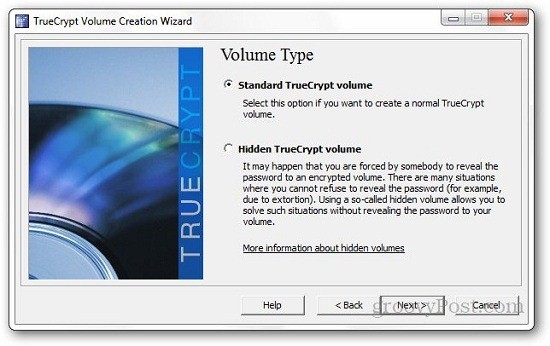
Most megkérdezi, hogy keresse meg a titkosítani kívánt meghajtót, ezért kattintson a Készülék kiválasztása gombra, és keresse meg a védeni kívánt meghajtót (flash meghajtó).
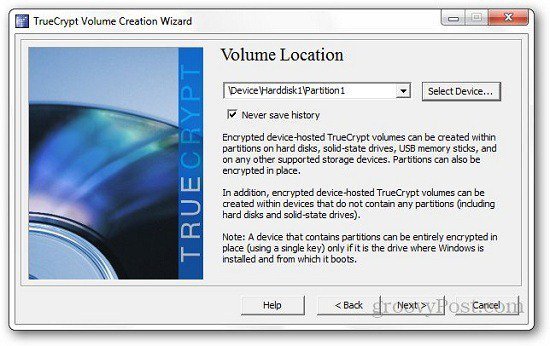
A titkosítás típusának megválasztása rajtad múlik; az alapértelmezett opció az AES, amelyet meg lehet változtatni.
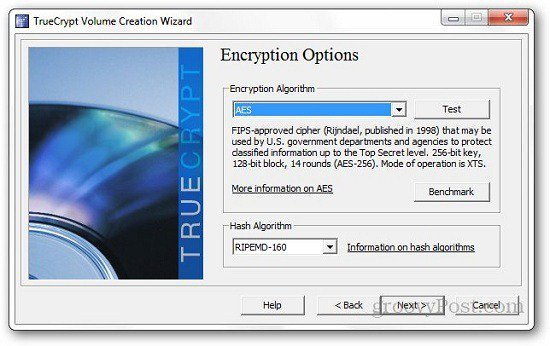
A következő lépésben meg fogja kérni, hogy adja meg aa beállítani kívánt jelszó. Írja be a jelszót, majd kattintson a Tovább gombra. Ez a legfontosabb lépés, mivel erre van szüksége a fájlok eléréséhez. Tehát, ha elveszíti a jelszót, elveszíti az összes fájlt is, ezért használjon egyedi és könnyen megjegyezhető jelszót. A felhasználók a titkosítási folyamat során kulcsfájlokat is létrehozhatnak. A jelszó és a kulcsfájlok használatával elérheti a flash meghajtót.
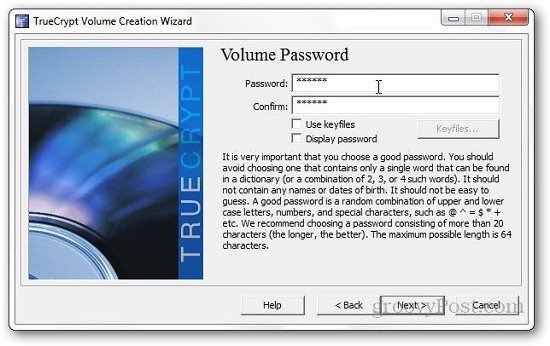
A következő lépés a vaku formázásahajtás. Az én esetemben a Gyors formátumot választottam, mivel megpróbálom titkosítani egy USB-t, amelyben nincs adat. De ha a szokásos formátumot választja, néhány percet vehet igénybe. Győződjön meg arról, hogy mozgatja az egeret ezen a képernyőn, hogy kiváló minőségű titkosítási kulcsokat generáljon, amelyeket a formázási képernyőn láthat. Most, hogy a folyamat majdnem befejeződött, csak annyit kell tennie, hogy csatlakoztatta az USB meghajtót, hogy könnyen hozzáférhessen hozzá.
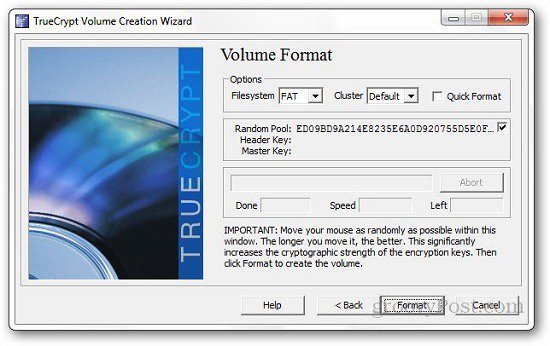
Nyissa meg a Truecrypt elemet, válassza ki a számítógép egyik meghajtójához nem hozzárendelt meghajtó betűjét, kattintson az Eszköz kiválasztása elemre, és válassza ki a flash meghajtót. Most kattintson a Mount gombra.
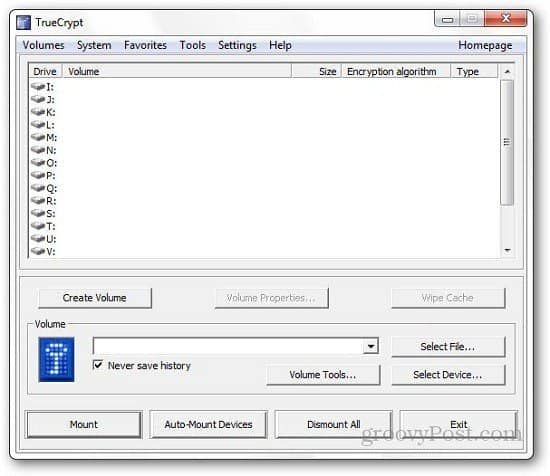
Megkérdezi a korábban hozzárendelt jelszót, majd kattintson az OK gombra. Most már kész, akkor képes lesz a meghajtó normál használatára a számítógépén.
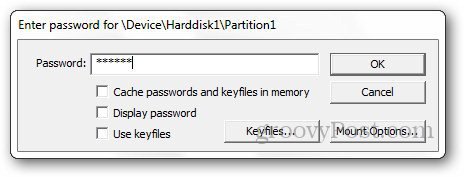
A kötet létrehozása után megjelenik egy megerősítő üzenet.
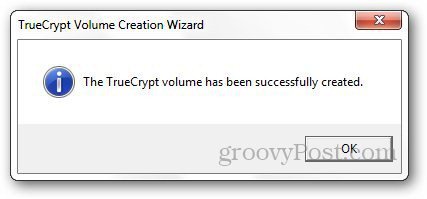
Leszerelheti, miután a kívánt fájlokat elmentette a flash meghajtóra.
Ezen az egyszerű módon biztosíthatja, hogy aa meghajtók titkosítva vannak. Ha módot keres a fájlok biztonságos biztonságához, akár flash meghajtóval, akár bármilyen meghajtóval a számítógépen, a TrueCrypt csak a dolog, amire szüksége van.
A Truecrypt segítségével titkosíthatja a Dropbox fiókját is. További védettséget biztosít a Dropbox fiókjához, és megóvja az illetéktelen felhasználástól.










Szólj hozzá